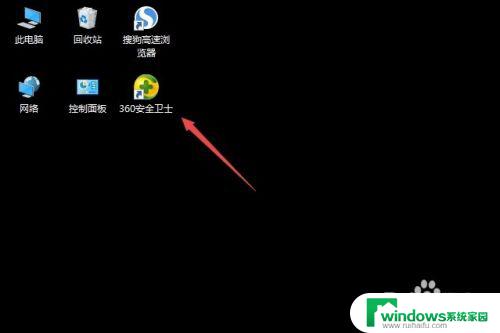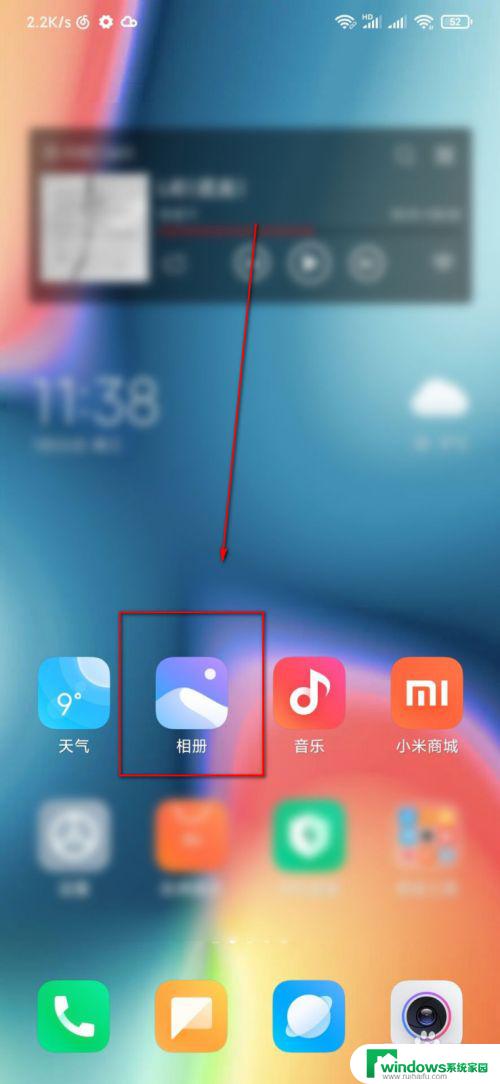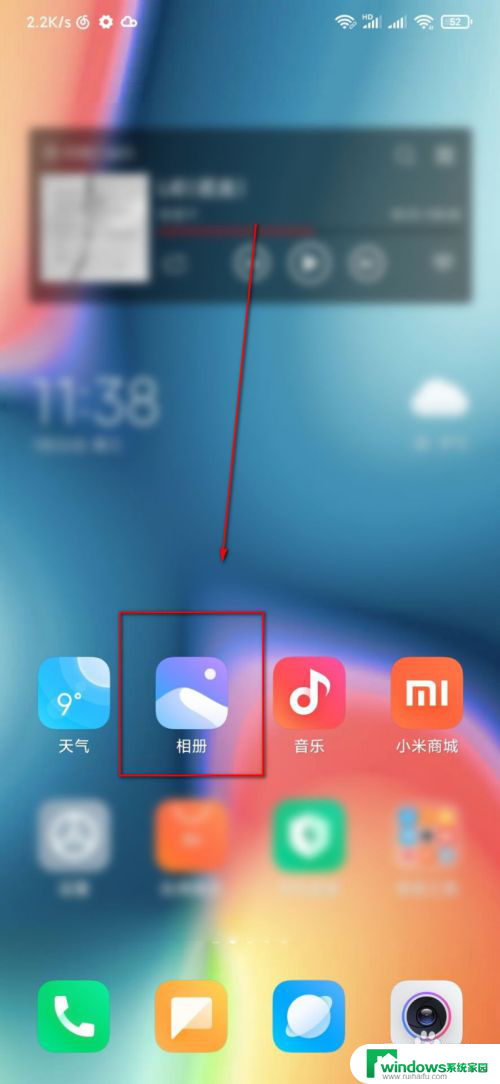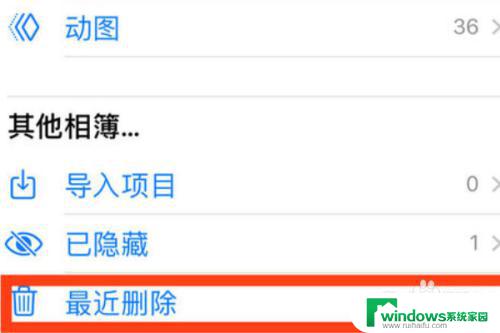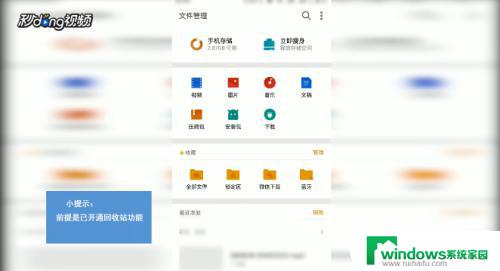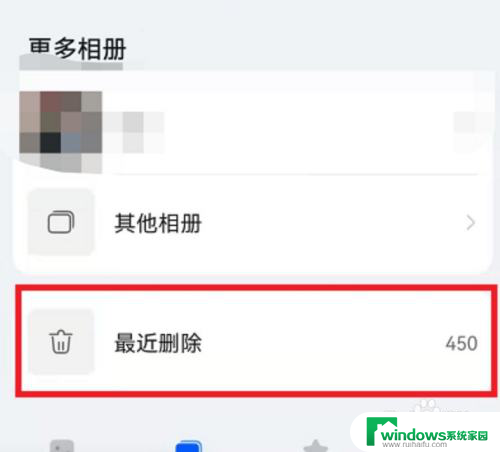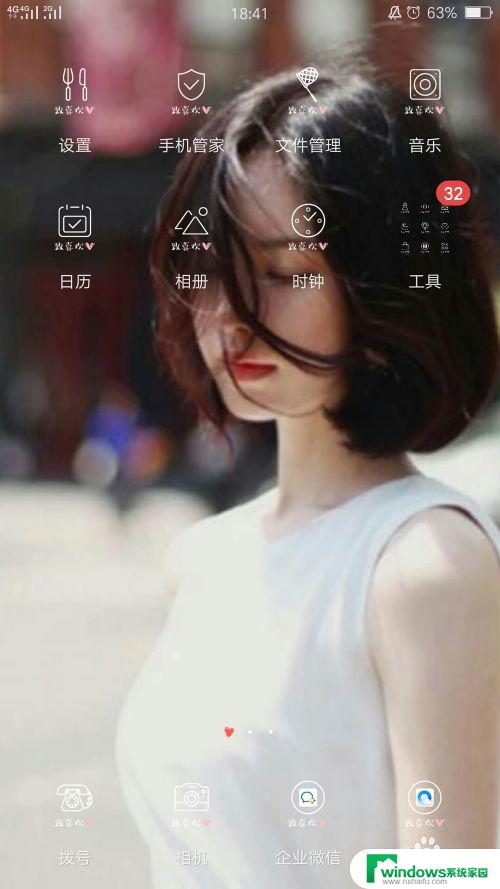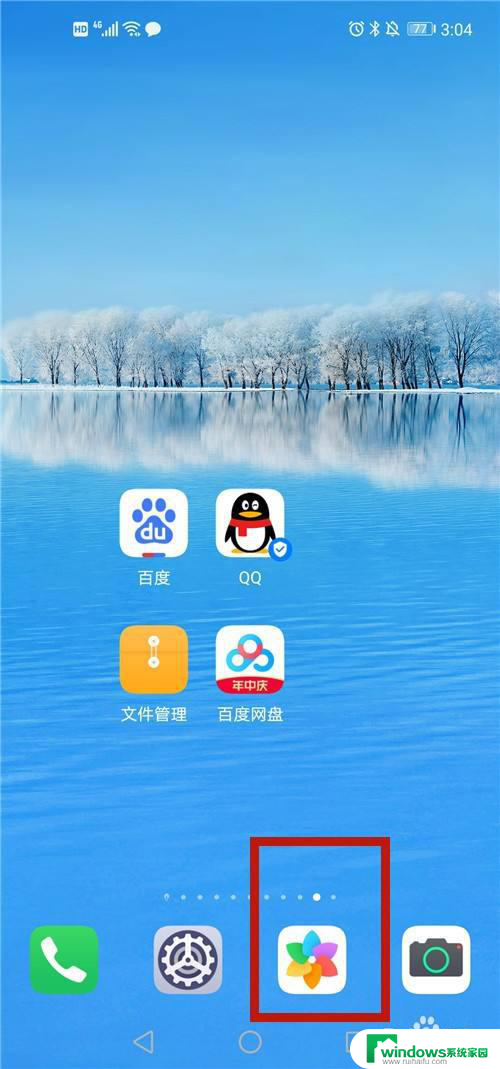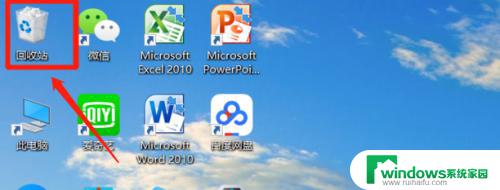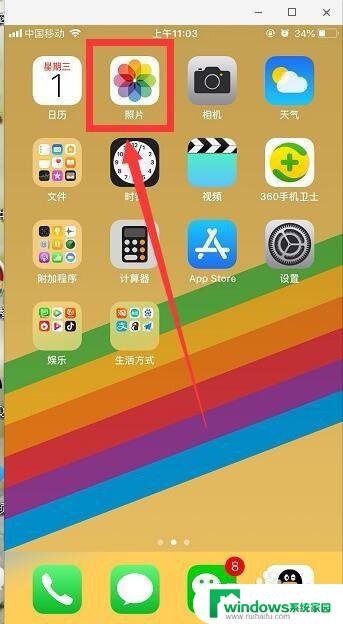电脑里删除的照片怎么恢复 电脑误删照片恢复教程
更新时间:2023-12-21 15:59:57作者:xiaoliu
电脑已经成为人们生活中不可或缺的一部分,我们使用电脑来存储和管理大量的照片,记录着珍贵的回忆和重要的时刻。有时候不小心误删照片成为了我们最大的困扰。当电脑里的照片被删除后,我们是否能够找回它们呢?幸运的是有一些方法可以帮助我们恢复误删的照片。在本教程中,我们将介绍一些简单而有效的方法,帮助您恢复电脑中删除的照片,让您重新拥有珍贵的回忆。
具体步骤:
1首先选中所有的图片,鼠标右键点击“删除”图片。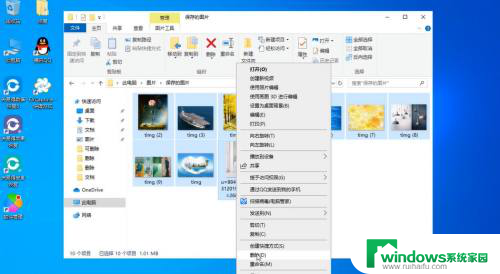 2方法一:在原来的页面输入快捷键“Ctrl+z”。
2方法一:在原来的页面输入快捷键“Ctrl+z”。 3删除的图片就会恢复。
3删除的图片就会恢复。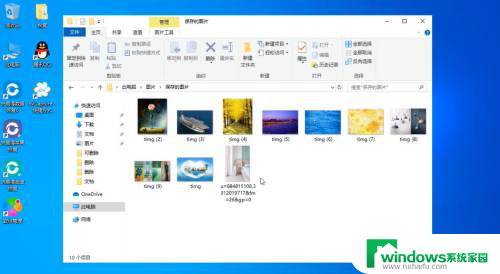 4方法二:点击右上角“-”返回桌面,点击“回收站”。
4方法二:点击右上角“-”返回桌面,点击“回收站”。 5在回收站中找到删除的图片,鼠标选中“图片”,右键点击“还原”即可。
5在回收站中找到删除的图片,鼠标选中“图片”,右键点击“还原”即可。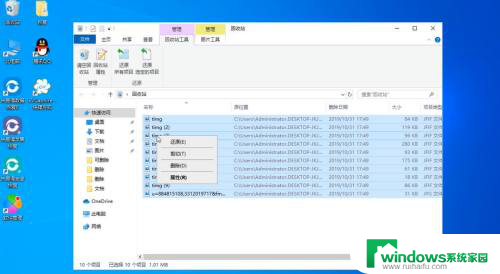 6方法三:电脑打开“百度”搜索“失易得数据恢复”。
6方法三:电脑打开“百度”搜索“失易得数据恢复”。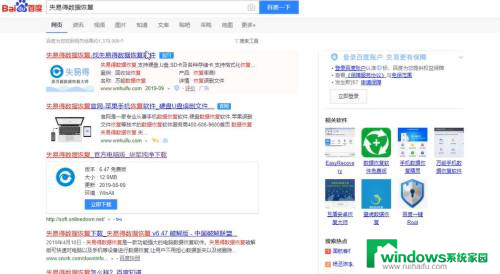 7点击“失易得数据恢复-找失易得数据恢复软件官网”。
7点击“失易得数据恢复-找失易得数据恢复软件官网”。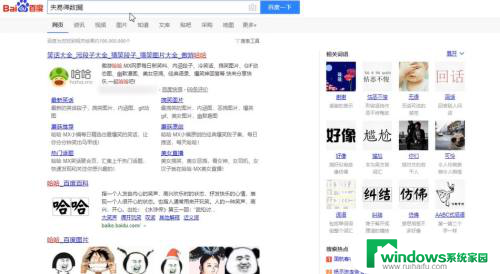 8进入官网点击“win版下载”。
8进入官网点击“win版下载”。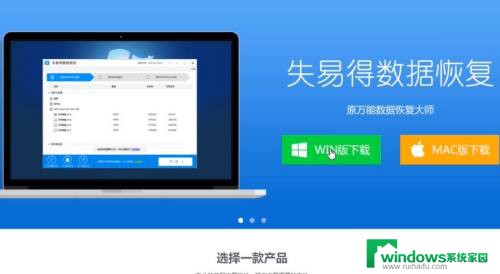 9再点击“下载”。
9再点击“下载”。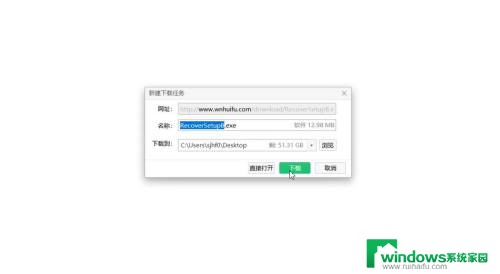 10下载完成打开软件,点击“误删除文件”。
10下载完成打开软件,点击“误删除文件”。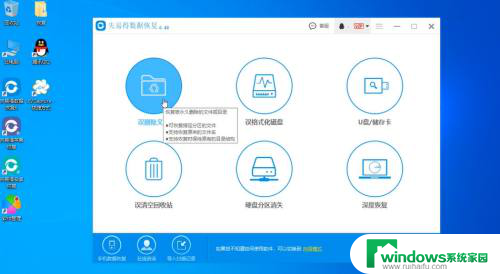 11选择“磁盘D”,再点击“下一步”。
11选择“磁盘D”,再点击“下一步”。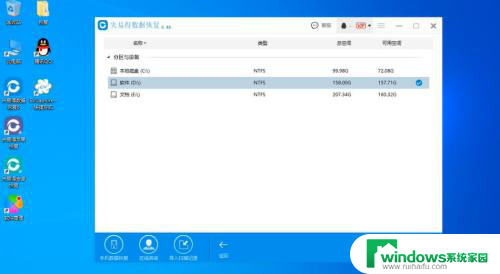 12在图片方框打“√”,点击“扫描”。
12在图片方框打“√”,点击“扫描”。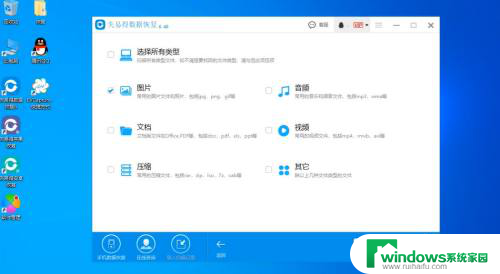 13扫描出来后,点击“图片”预览。再点击右上角“×”关闭预览,点击“恢复”。
13扫描出来后,点击“图片”预览。再点击右上角“×”关闭预览,点击“恢复”。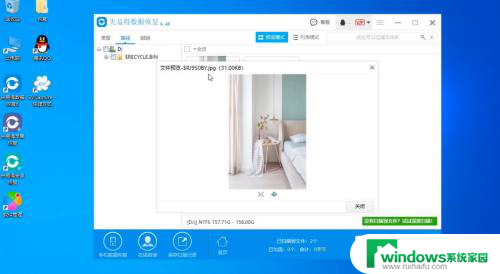 14保存到“桌面”即可恢复成功。
14保存到“桌面”即可恢复成功。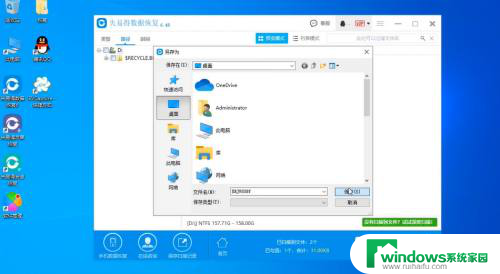
以上就是电脑中删除的照片如何恢复的全部内容,如果您遇到这种情况,您可以按照以上方法解决,希望这些方法对大家有所帮助。